Hun flexibele karakter, evenals out-of-the-box prestaties, hebben geleid tot hun toenemende populariteit. Omdat ze worden beschouwd als de ruggengraat van een ontwikkelaar, is het dus absoluut noodzakelijk om degene te kiezen die de beste functies biedt terwijl het werk efficiënt kan worden gedaan.
Emacs is zo'n teksteditor die zijn gebruikers enkele van de beste functies biedt. Het is een open-source, platformonafhankelijke editor die in hoge mate aanpasbaar is en een gebruiksvriendelijke interface biedt aan zijn gebruikers. Het bieden van functies zoals meerdere bewerkingsmodi, volledige Unicode-ondersteuning voor scripts, tekstmanipulatietools en integratie met tal van externe tools zoals de shell en git geeft duidelijk een indicatie van hoe krachtig het is.
Daarnaast fungeert het niet alleen als teksteditor, maar kan het ook worden ingesteld om andere functionaliteiten te bieden, zoals projectplanner, debugger, e-mailclient, enz. Daarom zullen we in dit artikel bekijken hoe u Emacs kunt downloaden en installeren op uw Ubuntu-systeem.
Emacs installeren in Ubuntu
Ubuntu biedt gebruikers meerdere manieren om Emacs op hun computers te installeren. Laten we er een paar bekijken:
Emacs installeren met Snap
Snaps zijn door Canon ontwikkelde applicaties die op bijna alle Linux-distributies kunnen worden geïnstalleerd. Een aanzienlijk voordeel van het gebruik van Snaps ten opzichte van het gebruik van Ubuntu-repositories is dat het gebruikers de meest up-to-date software biedt zonder de betrouwbaarheid van uw werkomgeving op te offeren. Het installeren van applicaties via Snap is uiterst eenvoudig. Gebruikers kunnen Emacs installeren door de volgende opdracht op de opdrachtregel uit te voeren:
$ sudo snap install emacs --classicZodra dit is gebeurd, kunt u Emacs vinden in uw lijst met geïnstalleerde applicaties.
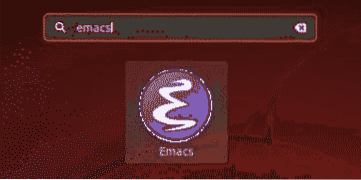
Emacs installeren met behulp van de PPA-repository
Sommige gebruikers hebben echter ontdekt dat de snap-versies van Emacs minder stabiel en buggier zijn. Een beter alternatief voor het installeren van Emacs is dus het gebruik van de PPA-repository.
Open hiervoor de terminal via Ctrl+Alt+T of door te zoeken terminal in de Ubuntu Dash. Nadat de Terminal is geopend, voert u de volgende opdracht in:
$ sudo add-apt-repository ppa:kelleyk/emacsHet is een stabiele PPA-repository die wordt onderhouden door Kevin Kelley en die de ondersteuning voor de nieuwste Emacs-pakketten bevat. Het heeft ook ondersteuning voor de pakketten: mailutils, systeemd, en xwidgets, welke afhankelijkheden zijn vereist door Emacs.
Na het invoeren van de opdracht, wordt u gevraagd uw wachtwoord in te voeren (zoals weergegeven in de onderstaande afbeelding). Doe dit en het zal dan de PPA-repository aan uw systeem toevoegen.

Vervolgens willen we de apt-cache en pakketten van ons systeem bijwerken naar de nieuwste versies, zodat er geen problemen optreden tijdens de installatie. Dit kan worden gedaan door de volgende opdracht in de terminal uit te voeren:
$ sudo apt-get update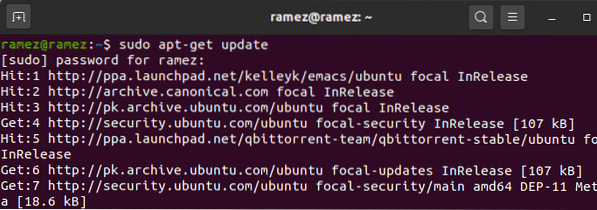
Ten slotte kan Emacs worden geïnstalleerd door de volgende opdracht uit te voeren:
$ sudo apt install emacsVERSIONHier verwijst de versie naar het versienummer van Emacs dat u wilt installeren. In mijn geval zou het 26 . zijn.
$ sudo apt install emacs26Gebruikers kunnen ook de versie van hun geïnstalleerde Emacs controleren door de volgende opdracht in de terminal in te voeren:
$ emacs --versie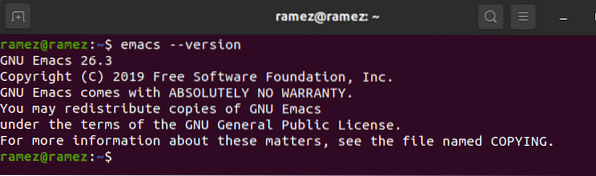
Emacs bouwen en compileren
Een andere pijnloze manier om Emacs te installeren, is door onszelf te bouwen en te compileren. Om dit te doen, moeten we eerst enkele afhankelijkheden installeren. Voor het installeren van de build-afhankelijkheid voert u de volgende opdracht in de terminal in:
$ sudo apt-get install build-essentieelVervolgens moeten we voor het downloaden van de Emacs-afhankelijkheden eerst de broncode-downloadoptie inschakelen. Ga hiervoor naar Software updates en activeer Broncode gevonden onder de Ubuntu-software rubriek.
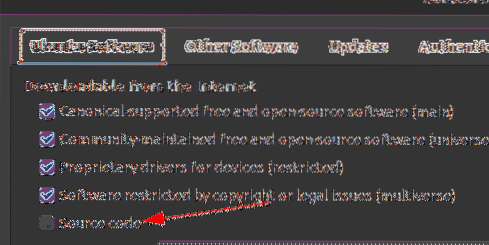
Voer nu de volgende opdracht in om de Emacs-afhankelijkheden te downloaden:
$ sudo apt-get build-dep emacs26Na het installeren van de afhankelijkheden, moeten we nu de brondistributie van Emacs downloaden. Ga hiervoor naar de website van Emacs en klik op GNU/Linux.

Klik nu op de hyperlink met de naam nabijgelegen GNU-spiegel geleverd onder de GNU/Linux-kop.

Je wordt dan doorverwezen naar een website waar alle releases van Emacs aanwezig zullen zijn. Kies en download degene die u in uw systeem wilt installeren. In mijn geval download ik de emacs-26.3 tar.gz-bestand.
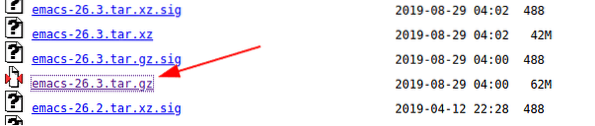
Wanneer het tar-bestand is gedownload, gaat u naar de map waar het is gedownload en extraheert u het met de opdracht:
$ tar -zxvf emacs-VERSIE.teer.gzHier verwijst de versie naar het versienummer van Emacs dat je hebt gedownload. In mijn geval zou het 26 . zijn.3 (Zie de afbeelding hieronder voor een beter begrip)

Als u niet geïnteresseerd bent in het uitpakken van de bestanden, kunt u in plaats daarvan de opdracht invoeren:
$ tar -zxf emacs-VERSIE.teer.gzVoer nu de directory van uw geïnstalleerde Emacs in (emacs-VERSION zou de directorynaam zijn) en compileer Emacs door de volgende opdrachten in de terminal uit te voeren:
$ cd emacs-versie$ ./configureren
$ maken
In mijn geval zou dit zijn:
$ cd emacs-26.3$ ./configureren
$ maken
Ten slotte kan Emacs worden geïnstalleerd door de opdracht uit te voeren:
$ maak installatieWaarom Emacs gebruiken??
Emacs is een van de krachtigste teksteditors die er zijn, bekend om zijn dynamiek en aanpasbare aard. Het is zeer flexibel en uitbreidbaar, omdat gebruikers het gemakkelijk kunnen aanpassen en instellen volgens hun voorkeuren. Daarnaast biedt het een aantal uiterst nuttige bewerkingstools die het werk van ontwikkelaars veel gemakkelijker en sneller maken. Emacs is ongetwijfeld een must-editor om te hebben.
 Phenquestions
Phenquestions


